Cara Mendapatkan Kembali Pesan Teks yang Dihapus di iPhone
Diterbitkan: 2023-08-15Pesan teks, sering dianggap sebagai komunikasi biasa, berisi informasi berharga dan memainkan peran penting dalam menjaga hubungan dengan teman dan keluarga. Namun, tidak jarang secara tidak sengaja menghapus pesan penting saat membersihkan penyimpanan iPhone Anda, yang kemudian Anda sesali. Untungnya, ada banyak metode efektif untuk memulihkan pesan teks yang dihapus di iPhone Anda.
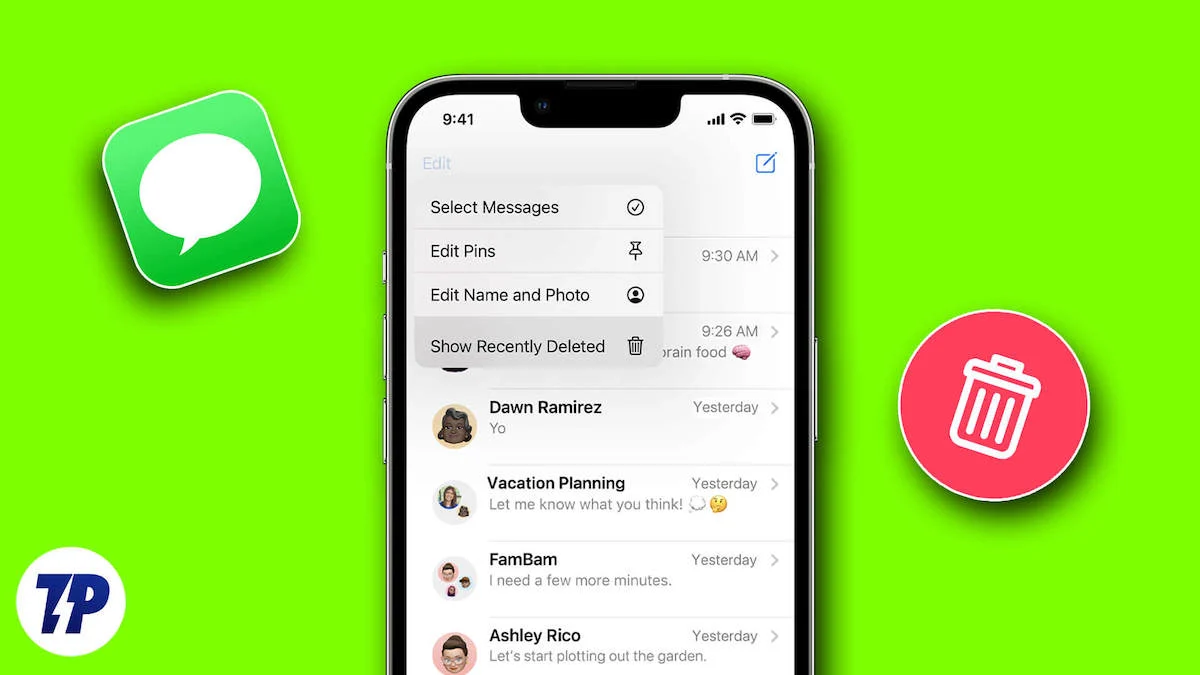
Apple telah membangun fitur pemulihan pesan. Jika Anda telah mencadangkan perangkat Anda melalui iCloud atau iTunes, Anda dapat memulihkan pesan yang hilang dari cadangan ini. Jika metode ini terbukti tidak cukup, perangkat lunak pemulihan data pihak ketiga dapat membantu.
Meskipun banjir pesan harian membanjiri kotak masuk kami, menghapus teks penting secara tidak sengaja dapat menjadi sumber frustrasi. Pada artikel ini, kami menyajikan strategi untuk memulihkan pesan teks yang dihapus. Apakah Anda cenderung melupakan percakapan atau hanya ingin memulihkan pesan lama, baca terus untuk mengetahui cara memulihkan pesan teks yang dihapus dari iPhone Anda.
Daftar isi
Cara Mendapatkan Kembali Pesan Teks yang Dihapus di iPhone Anda
Jika Anda secara tidak sengaja menghapus pesan teks penting dari iPhone Anda, tidak perlu khawatir. Ada beberapa cara efektif untuk memulihkan teks yang dihapus dan meredakan kekhawatiran Anda.
Di bagian berikut, kami akan memperkenalkan Anda berbagai cara untuk memulihkan pesan teks yang hilang untuk meningkatkan peluang Anda. Kami akan melihat teknik yang berhasil memulihkan pesan teks.
Metode ini termasuk menghubungi dukungan resmi Apple, menggunakan cadangan iCloud, dan mengeksplorasi kemungkinan solusi yang ditawarkan oleh aplikasi pihak ketiga.
Dapatkan Kembali Teks Dari Aplikasi iMessage
Apple telah memperkenalkan pendekatan langsung untuk memulihkan pesan yang dihapus dengan mudah, dimulai dengan iOS 16 dan versi selanjutnya. Untuk memanfaatkan sepenuhnya fitur ini, penting bagi Anda untuk memperbarui setidaknya ke iOS 16.
Namun, ada tangkapan: mirip dengan bagaimana foto yang dihapus dapat dipulihkan selama sekitar 30 hari sebelum dihapus secara permanen, sistem baru untuk menghapus pesan berperilaku serupa.
Pesan yang dihapus dalam 30 hari terakhir dapat dengan mudah dipulihkan menggunakan teknik ini. Namun, setelah jendela 30 hari ini berakhir, kemungkinan pemulihan menurun. Namun, ini bukan alasan untuk khawatir. Jika teks Anda telah dihapus selama lebih dari sebulan, kami akan menangani metode pemulihan alternatif nanti.
Untuk saat ini, mari kita lihat bagaimana Anda dapat dengan mudah menemukan dan memulihkan pesan yang dihapus di aplikasi iMessage.
- Buka iMessage di iPhone Anda.
- Ketuk Filter di sudut kiri atas layar.
- Pilih Baru Dihapus dari opsi.
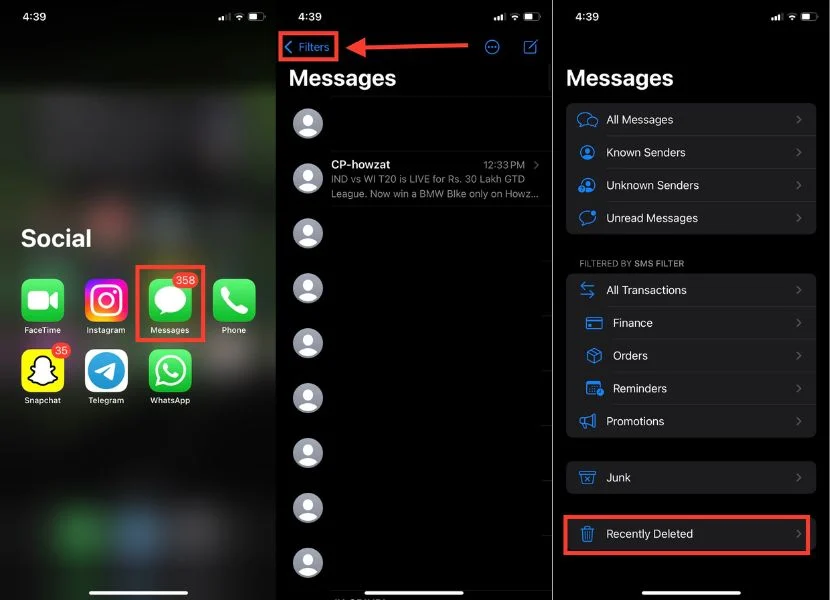
- Pilih pesan dari daftar yang ingin Anda pulihkan.
- Ketuk Pulihkan di pojok kanan bawah.
- Setelah Anda mengklik Pulihkan , munculan konfirmasi akan muncul. Ketuk Pulihkan Pesan X .
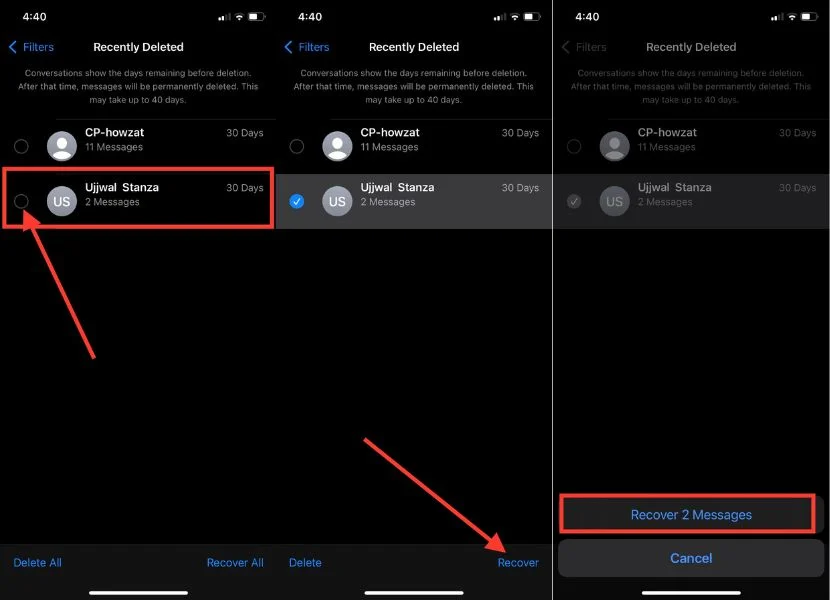
Gunakan Server iCloud untuk Memulihkan Pesan
Memulihkan pesan yang dihapus menjadi semudah mungkin dengan mengambil pesan dari server iCloud. Dengan cara ini, Anda tidak perlu mengatur ulang iPhone dan memiliki solusi yang nyaman. Perlu diketahui bahwa proses pengunduhan terkadang dapat memakan waktu hingga 48 jam.
Penting untuk diketahui bahwa tidak ada jaminan pemulihan data yang lengkap, karena konten yang dihapus tidak dapat dipratinjau sebelumnya. Dalam kasus mendesak, ada alternatif: Anda dapat memulihkan iPhone dengan cadangan iCloud. Untuk melakukannya, ikuti langkah-langkah di bawah ini.
- Luncurkan aplikasi Pengaturan di iPhone Anda.
- Ketuk nama Anda di bagian atas untuk mengakses pengaturan ID Apple Anda.
- Pilih iCloud .
- Sekarang, di bawah APLIKASI MENGGUNAKAN ICLOUD , ketuk Tampilkan Semua untuk mengelola bagaimana aplikasi dan fitur di iPhone Anda disinkronkan dengan iCloud.

- Cari "Pesan" di daftar aplikasi dan ketuk " Pesan ."
- Jika opsi Sinkronkan iPhone ini sudah diaktifkan, ketuk sakelar di sebelah kanannya untuk menonaktifkannya.
- Saat Anda mendapatkan perintah, pilih Nonaktifkan dan Muat Pesan . Ini akan memulai pengunduhan pesan teks Anda dari iCloud ke iPhone Anda.
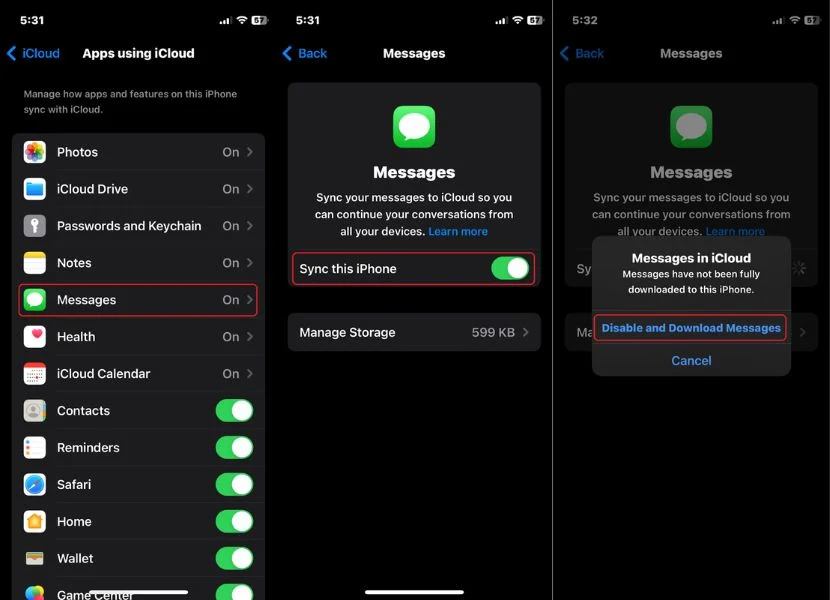
Pulihkan Pesan Teks Untuk iPhone Menggunakan iCloud
Jika Anda menghapus semua pesan teks di iPhone Anda lebih dari 30 hari yang lalu atau perangkat Anda tidak kompatibel dengan iOS 16, pencadangan iCloud adalah solusi untuk kasus ini. Jika Anda memastikan telah membuat cadangan iCloud sebelum menghapus pesan, Anda dapat dengan mudah memulihkan percakapan berharga tersebut.
Periksa Cadangan iCloud Terbaru
Sebelum Anda memulai proses pemulihan cadangan iCloud, penting untuk memverifikasi bahwa cadangan iCloud telah diaktifkan. Ini termasuk memutuskan pesan mana yang ingin Anda pulihkan. Untuk melakukan ini, ikuti instruksi lengkap di bawah ini:
- Luncurkan Pengaturan di iPhone Anda.
- Ketuk ID Apple atau nama Anda.
- Sekarang, buka opsi iCloud .
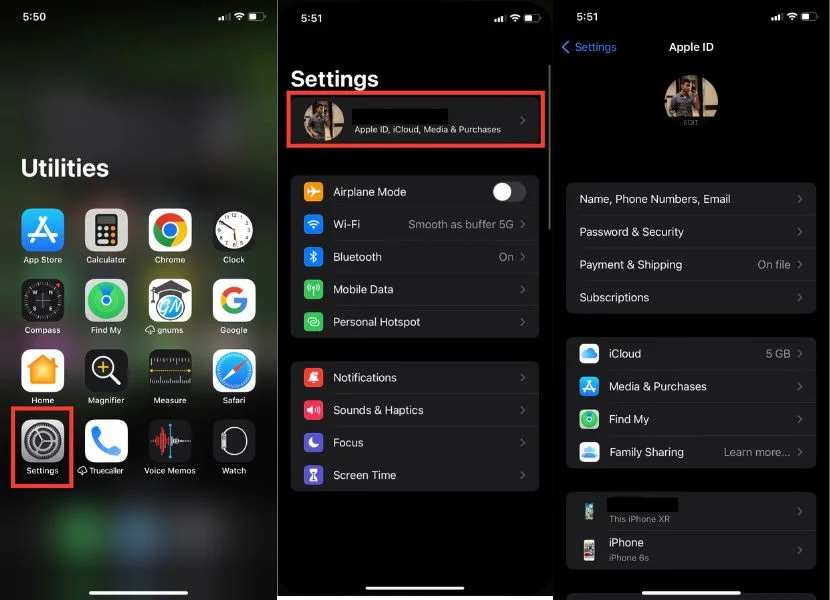
- Klik Kelola Penyimpanan Akun .
- Cari Cadangan dan ketuk di atasnya.
- Jika Anda memiliki beberapa perangkat Apple, ketuk iPhone Anda dan periksa cadangan terakhir.
- Di sini, Anda dapat memeriksa tanggal atau waktu pencadangan terakhir.
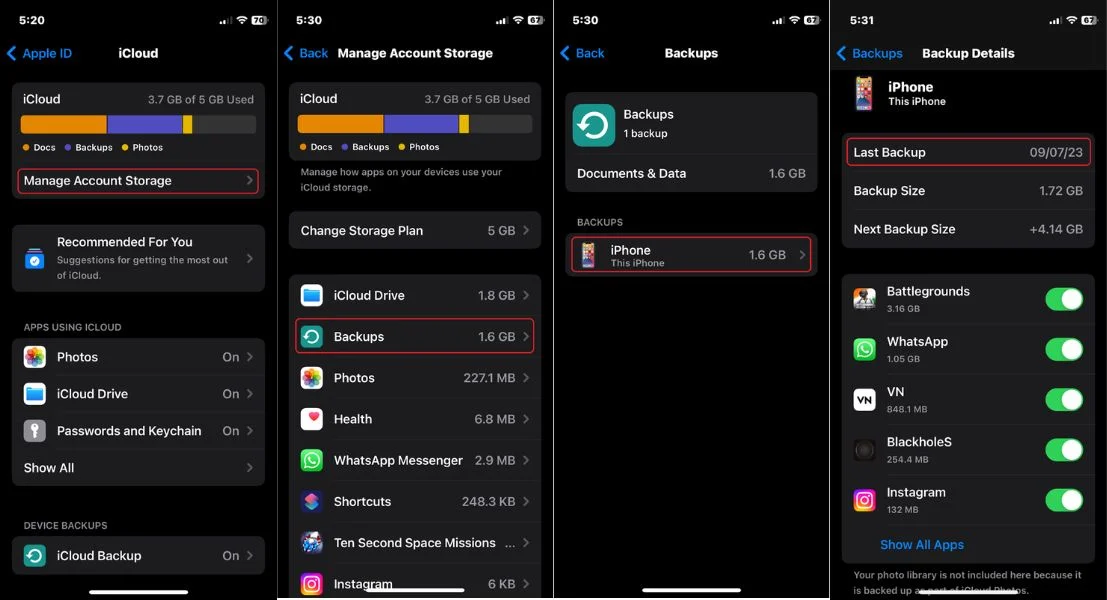
Pulihkan Cadangan iCloud
Jika Anda berhasil membuat cadangan yang berisi pesan yang diperlukan, Anda dapat memulihkan pesan tersebut dengan memulihkan cadangan iCloud. Namun, penting untuk diketahui bahwa pemulihan ini memerlukan reset pabrik pada iPhone Anda. Jadi, jika Anda memiliki data, foto, atau video penting lainnya, Anda harus memastikannya dicadangkan ke lokasi lain untuk menghindari kehilangan yang tidak disengaja.
- Buka Pengaturan .
- Ketuk Umum .
- Gulir melalui opsi dan klik Transfer atau Setel Ulang iPhone .
- Ketuk Hapus Semua Konten dan Pengaturan .
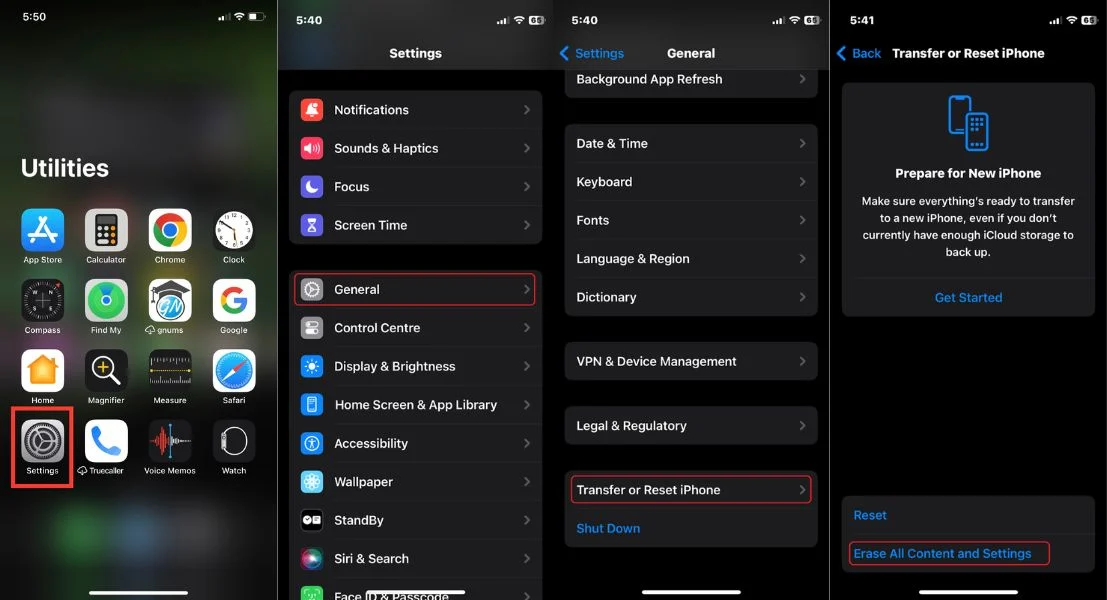
- Layar konfirmasi akan muncul dengan informasi tersebut, menghapus konten akan mengeluarkan Anda dari ID Apple Anda dan menghilangkan informasi pribadi Anda. Untuk Mengatur Ulang, ketuk Lanjutkan .
- Sekarang, masukkan Kode Sandi iPhone Anda dan lanjutkan.
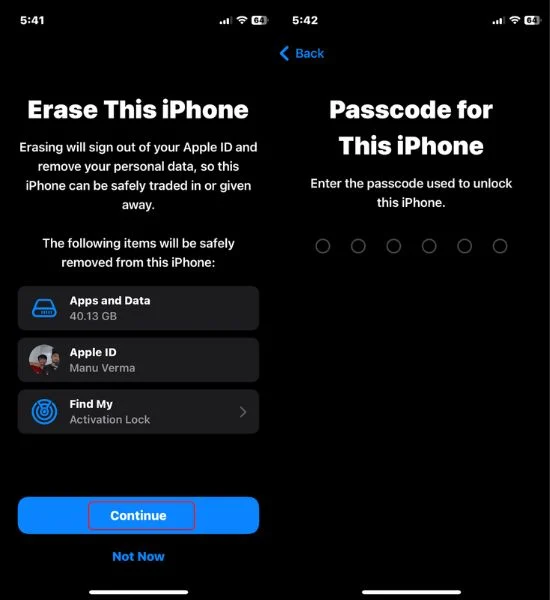
- Restart iPhone Anda akan dimulai dan memakan waktu sekitar 5 menit.
- Setelah restart, mulailah pengaturan iPhone Anda.
- Saat Anda masuk ke bagian Aplikasi dan Data , lanjutkan ke Pulihkan dari Cadangan iCloud .
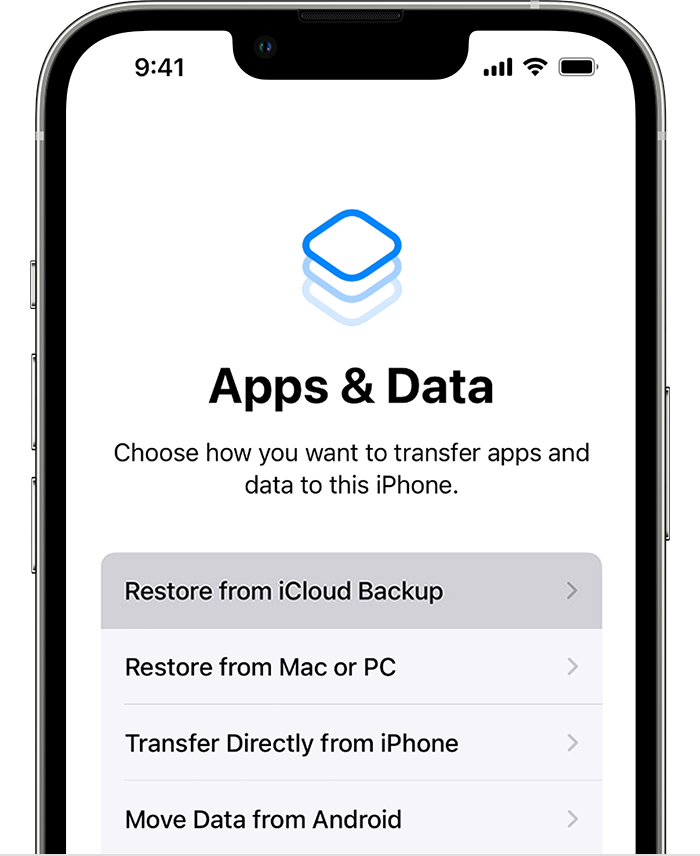
- Masuk ke akun iCloud Anda menggunakan ID Apple dan Kata Sandi Anda.
- Di sini Anda akan melihat daftar cadangan, dari mana Anda dapat memilih beberapa dengan mengklik datanya.
- Sekarang tunggu beberapa saat untuk memulihkan cadangan. Setelah kompilasi proses, Anda dapat memeriksa pesan yang dihapus.
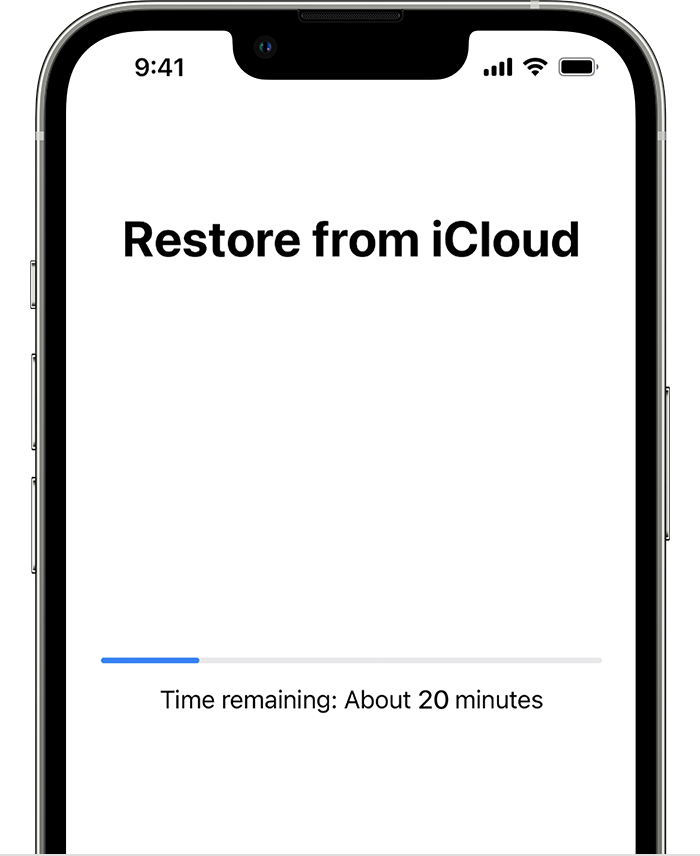
Pulihkan Pesan Teks Untuk iPhone Menggunakan iCloud
Jika Anda ingin memulihkan pesan yang dihapus di lain waktu, penting untuk mengaktifkan pencadangan pesan iCloud. Mengaktifkan pencadangan pesan melalui iCloud memberi Anda cara untuk mencadangkan percakapan teks dan melindungi diri Anda dari kehilangan pesan penting.
Dengan fitur ini, Anda dapat memulihkan pesan dengan mudah, bahkan saat beralih ke iPhone baru atau jika terjadi kehilangan data yang tidak terduga. Untuk menyiapkan cadangan pesan di iCloud, ikuti langkah-langkah di bawah ini:
- Luncurkan aplikasi Pengaturan di iPhone Anda.
- Ketuk Apple Id di bagian atas layar.
- Di bawah Pengaturan Profil , pilih iCloud .
- Selanjutnya, pilih Tampilkan Semua untuk melihat daftar detail aplikasi dan data yang tersedia untuk dicadangkan di iCloud.

- Temukan Pesan dalam daftar dan ketuk di atasnya.
- Aktifkan sakelar ke kanan untuk Cadangan pesan .
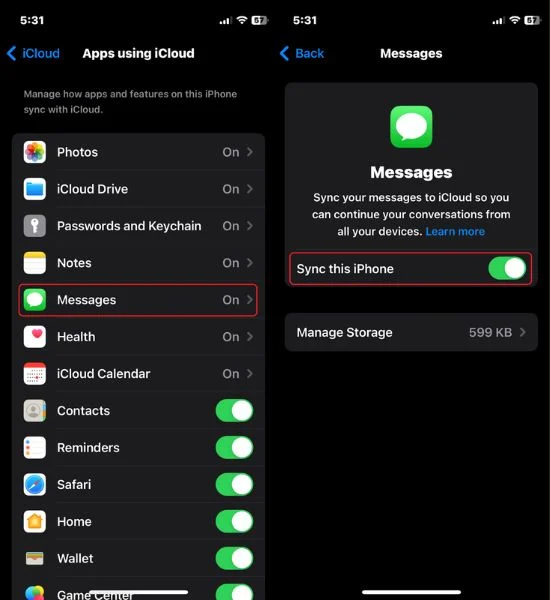
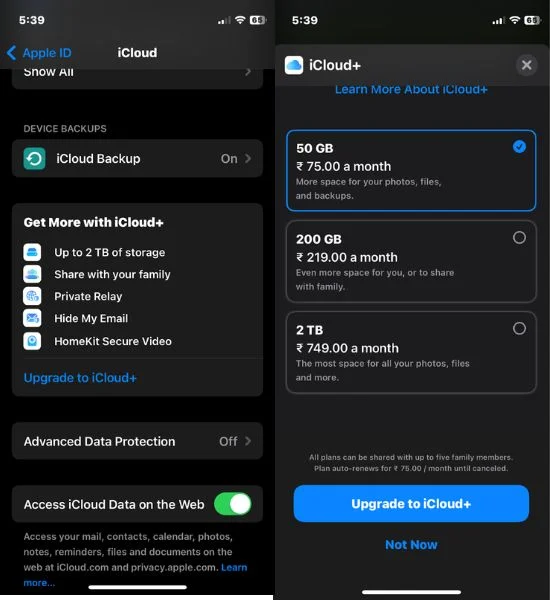

Pulihkan Pesan Teks iPhone yang Dihapus Menggunakan iTunes
Jika Anda dihadapkan pada skenario yang tidak menguntungkan bahwa pesan teks Anda telah dihapus dari iPhone Anda, masih ada opsi untuk memulihkannya di komputer Anda menggunakan iTunes. Namun, metode ini mengharuskan Anda untuk mencadangkan iPhone secara teratur di komputer. Jadi jika Anda memiliki cadangan di PC Anda, ikuti panduan ini untuk memulihkan teks yang dihapus.
Sebelum Anda memulai proses pemulihan, pastikan Anda tidak menonaktifkan fitur sinkronisasi PC/Mac, karena ini dapat menghalangi akses ke pesan teks. Sesuaikan pengaturan jika perlu untuk mempermudah pemulihan di kasus selanjutnya.
Nonaktifkan Fitur Find My iPhone
Pertama, nonaktifkan fitur "Temukan iPhone saya". Langkah ini sangat penting, karena pemulihan dari cadangan Finder atau iTunes tidak dimungkinkan dengan fungsi "Temukan iPhone saya" diaktifkan.
- Luncurkan aplikasi Pengaturan di iPhone Anda.
- Ketuk nama atau ID Apple Anda.
- Sekarang, Pilih Temukan Milik Saya .
- Di bawah Lacak, klik Cari iPhone Saya .
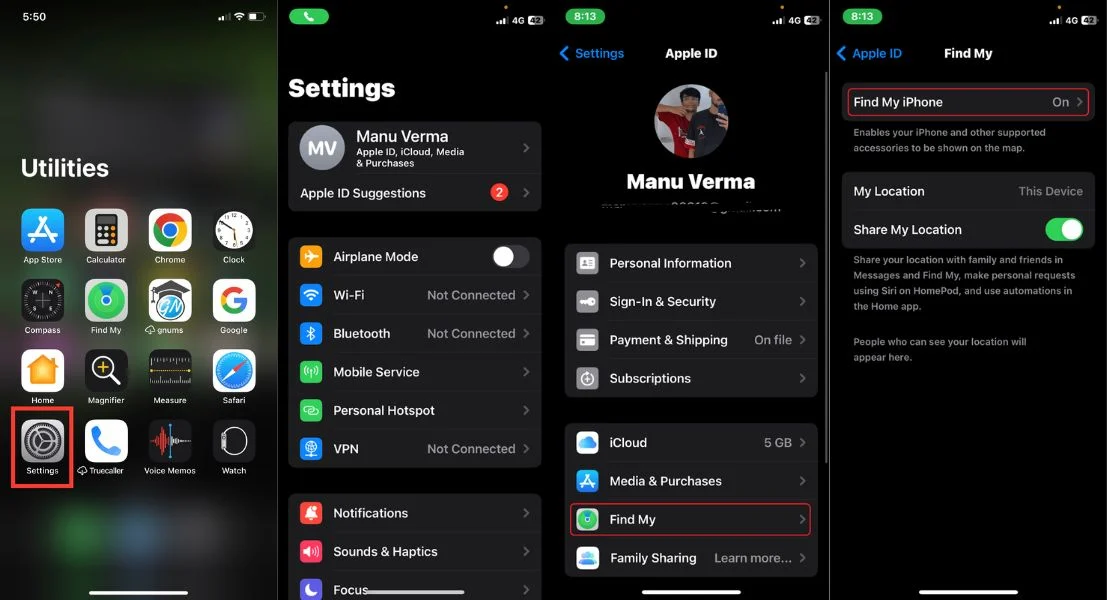
- Sekarang nonaktifkan kotak centang di sebelah kanan Temukan iPhone saya.
- Masukkan ID Apple dan kata sandi Anda untuk menonaktifkan.
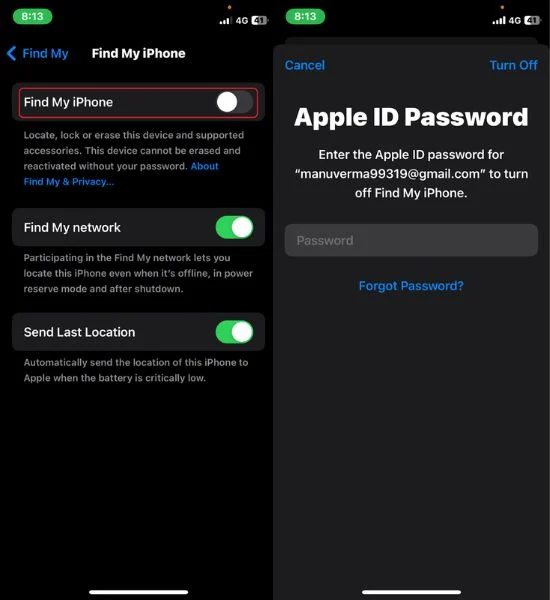
Pulihkan Teks iPhone Anda Dari Finder
Anda dapat memulihkan pesan yang dihapus menggunakan aplikasi Finder di Mac Anda. Langkah-langkahnya mudah diikuti. Sebelum Anda melanjutkan langkah-langkahnya, pastikan iPhone Anda tidak terkunci dan perlu diingat bahwa tidak ada aplikasi iTunes di Mac Anda untuk memulihkan cadangan Anda. Setelah pembaruan terbaru, Anda hanya dapat memulihkan cadangan di Mac melalui aplikasi Finder. Sekarang ikuti langkah-langkah di bawah ini untuk mengembalikan pesan teks yang dihapus di iPhone Anda menggunakan Finder:
- Hubungkan iPhone Anda dengan aman ke komputer Anda dengan kabel yang sesuai.
- Sekarang, prompt akan muncul untuk mengonfirmasi, Izinkan aksesori terhubung? Apakah Anda ingin menghubungkan iPhone ke Mac ini? Lalu ketuk Izinkan untuk melanjutkan .
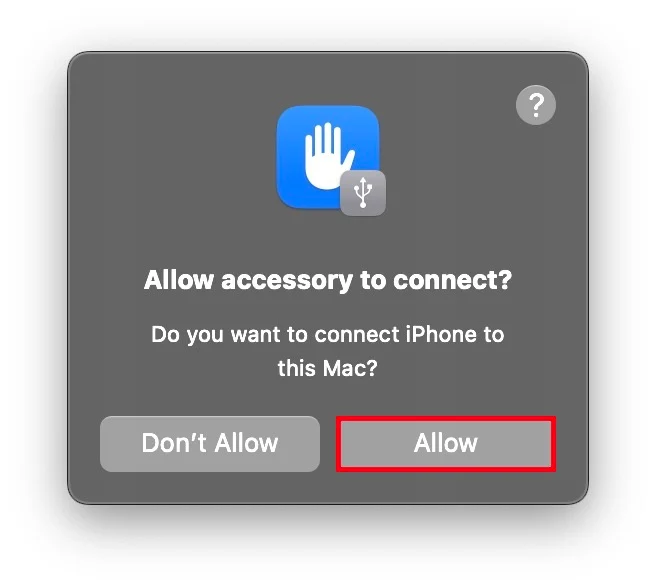
- Anda juga akan melihat permintaan “ Percayai perangkat ini ” di iPhone Anda. Klik Ya jika Anda yakin.
- Jika Anda telah memberikan izin pada Mac dan iPhone untuk terhubung, Finder akan terbuka secara otomatis di Mac Anda.
- Luncurkan Finder secara manual jika tidak terbuka secara otomatis setelah koneksi dibuat.
- Di Finder, temukan ikon atau nama iPhone di sidebar dan klik di atasnya.
- Sekarang ketuk " Cadangkan data paling penting di iPhone Anda ke iCloud " di bawah "Cadangan" dan klik " Pulihkan cadangan "…
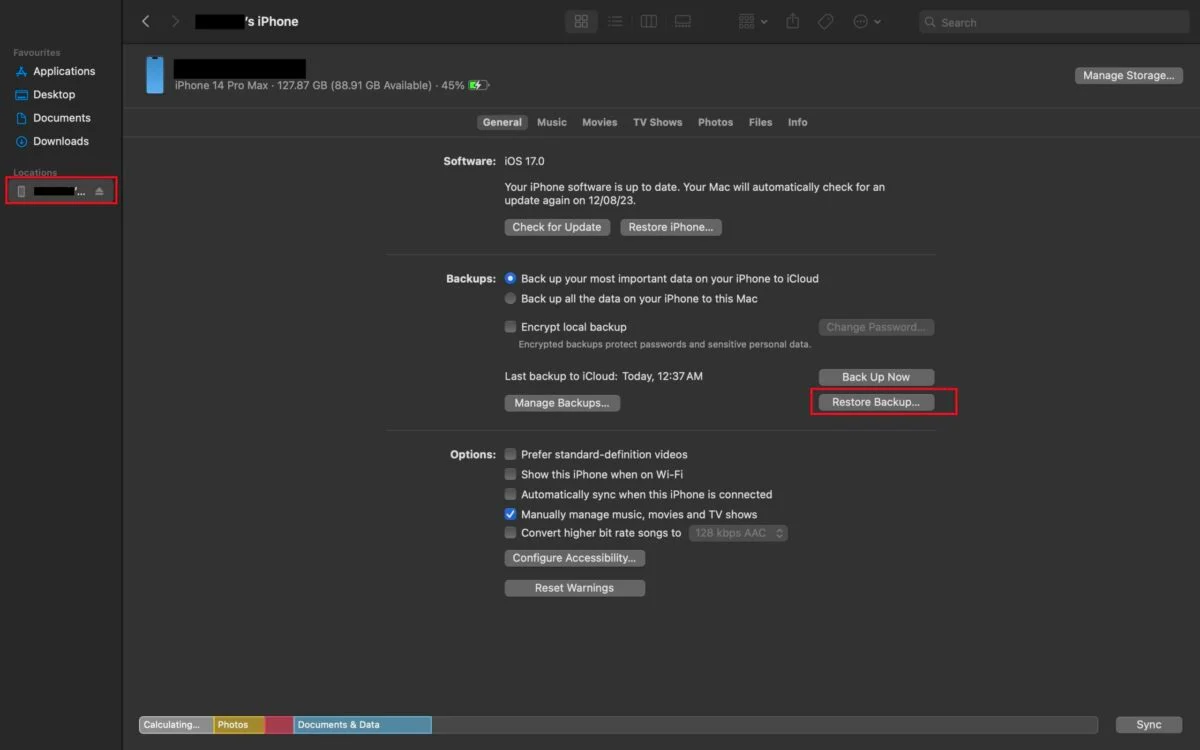
- Dari daftar cadangan yang tersedia yang berisi pesan teks yang dihapus, pilih cadangan terbaru, lalu ketuk Pulihkan .
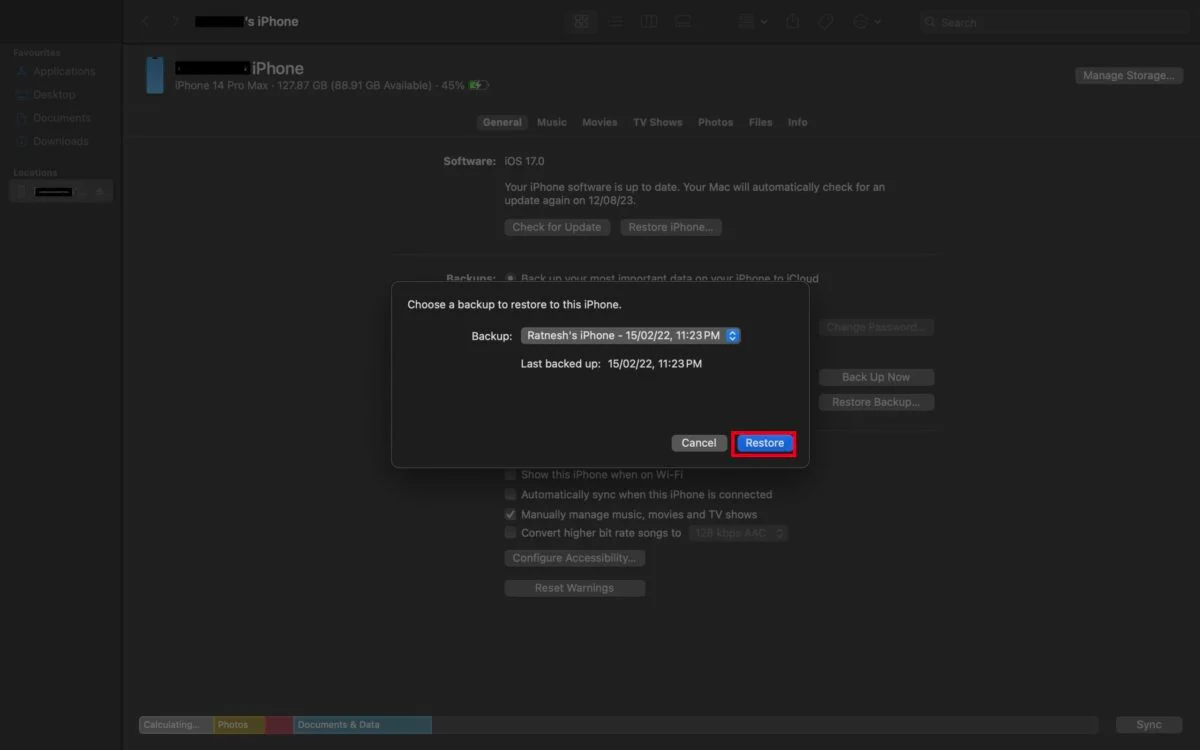
- Ingatlah bahwa dengan memilih cadangan terbaru, Anda akan menimpa semua data yang ada di iPhone Anda. Jadi, konfirmasikan pilihan Anda dan ketuk Erase & Restore dengan sabar.
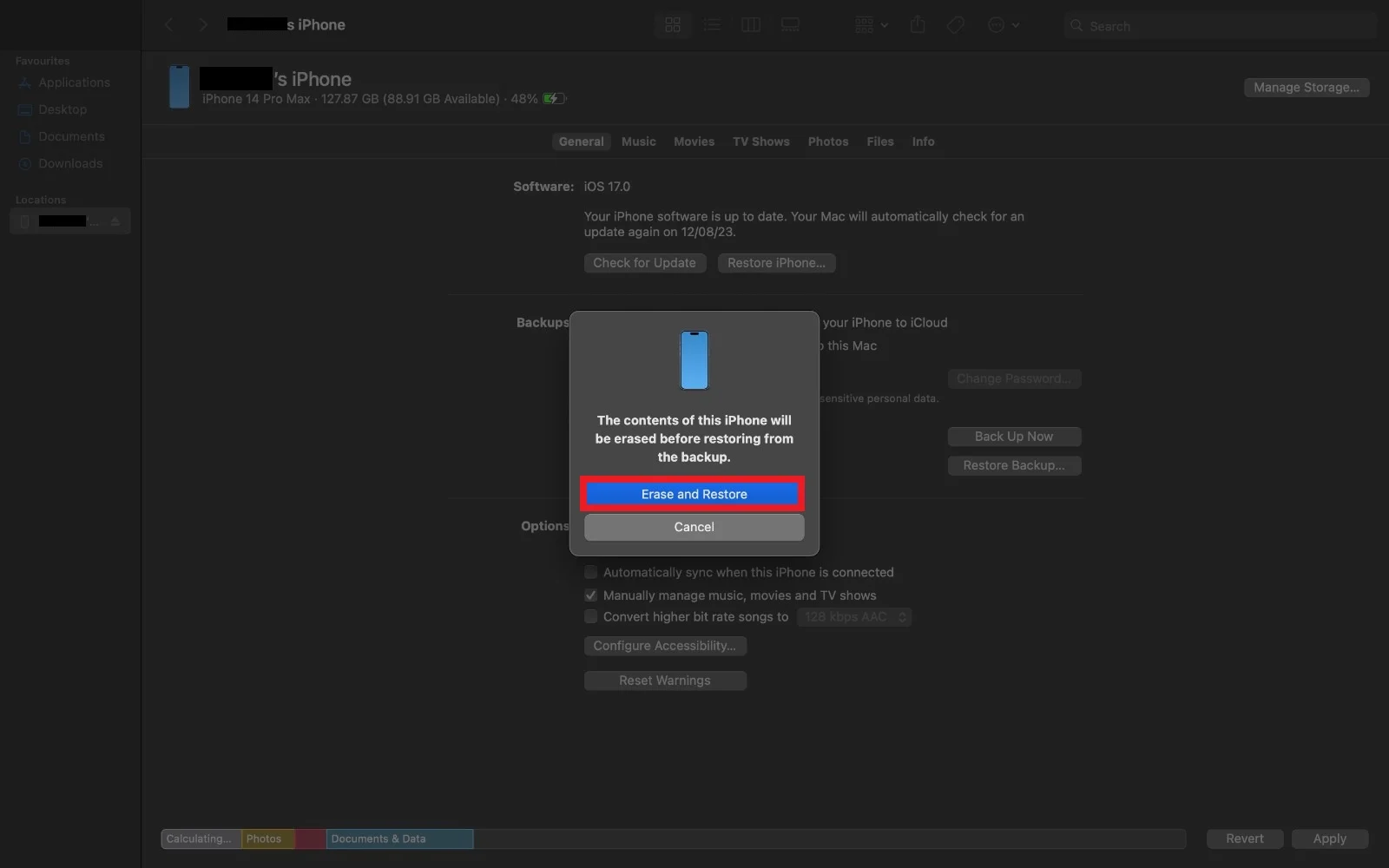
- Sekarang tunggu proses pemulihan selesai. Durasi tergantung pada ukuran cadangan.
Semoga Anda berhasil memulihkan pesan Anda. Jika tidak, coba solusi lain. Juga, ingatlah untuk membuat cadangan rutin untuk memastikan pemulihan data lancar.
Periksa Teks Anda yang Dihapus di Perangkat Apple Lain
Menggunakan ekosistem produk terpadu Apple dan fitur sinkronisasi iCloud antara perangkat Anda yang berbeda, Anda dapat memulihkan pesan yang dihapus. Jika pesan dihapus dari iPhone Anda dan iPad atau Mac Anda sedang offline pada saat itu, aplikasi iMessage masih dapat mengakses pesan yang dihapus di perangkat Apple alternatif ini.
Namun demikian, penting untuk melanjutkan dengan hati-hati dan tidak terlalu cepat memulihkan koneksi ke Internet. Rekoneksi memicu pembaruan sistem yang secara permanen juga akan menghapus pesan penting di perangkat lain. Selain itu, penting untuk memastikan sinkronisasi iCloud aktif.
Untuk meninjau pesan teks yang dihapus di perangkat Apple lain, Anda tidak boleh terhubung ke Internet dalam keadaan apa pun. Ikuti langkah ini:
- Di iPad atau Mac Anda, buka app iMessage.
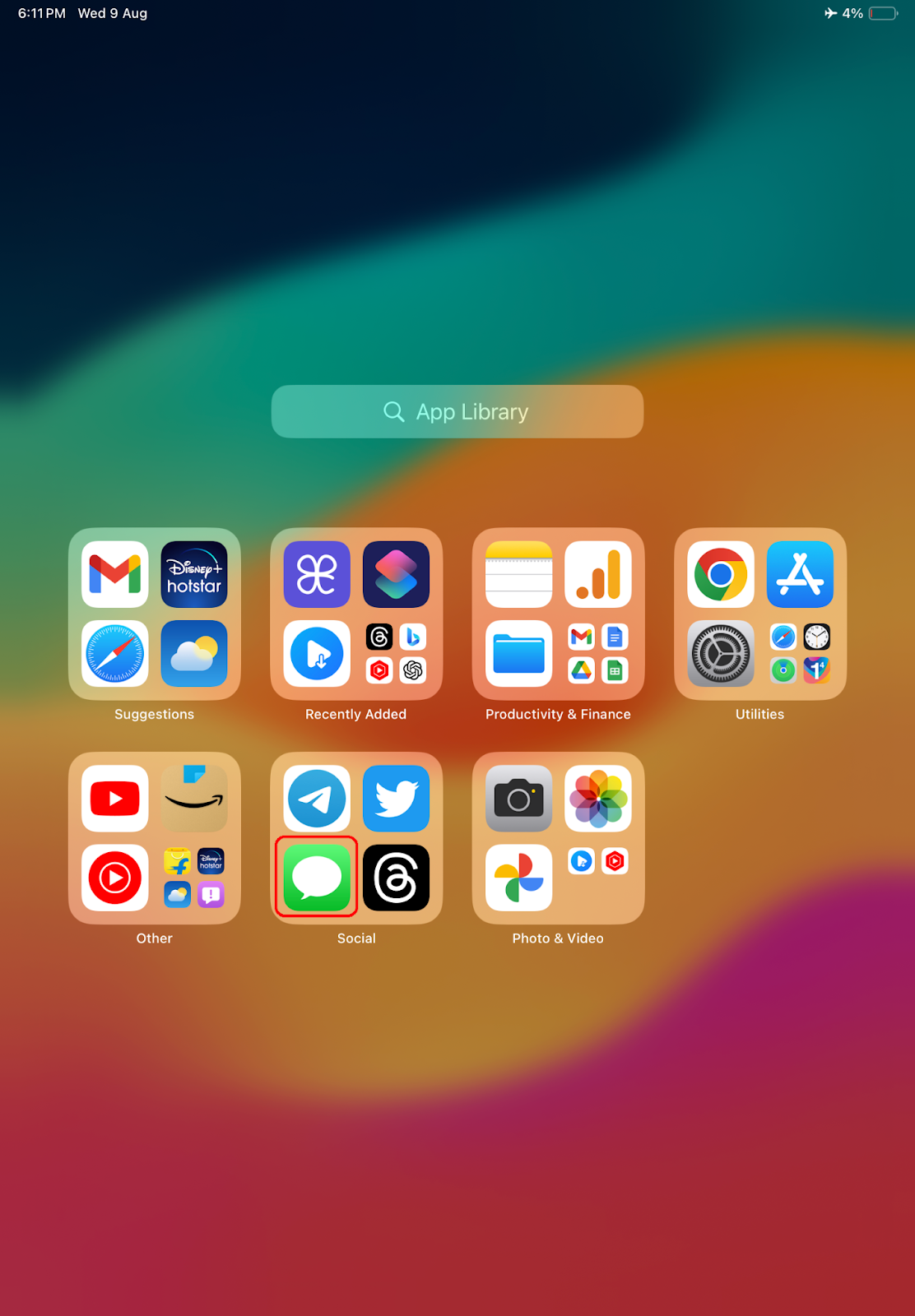
- Pilih opsi Baru Dihapus . Anda akan melihat daftar semua pesan yang dihapus.
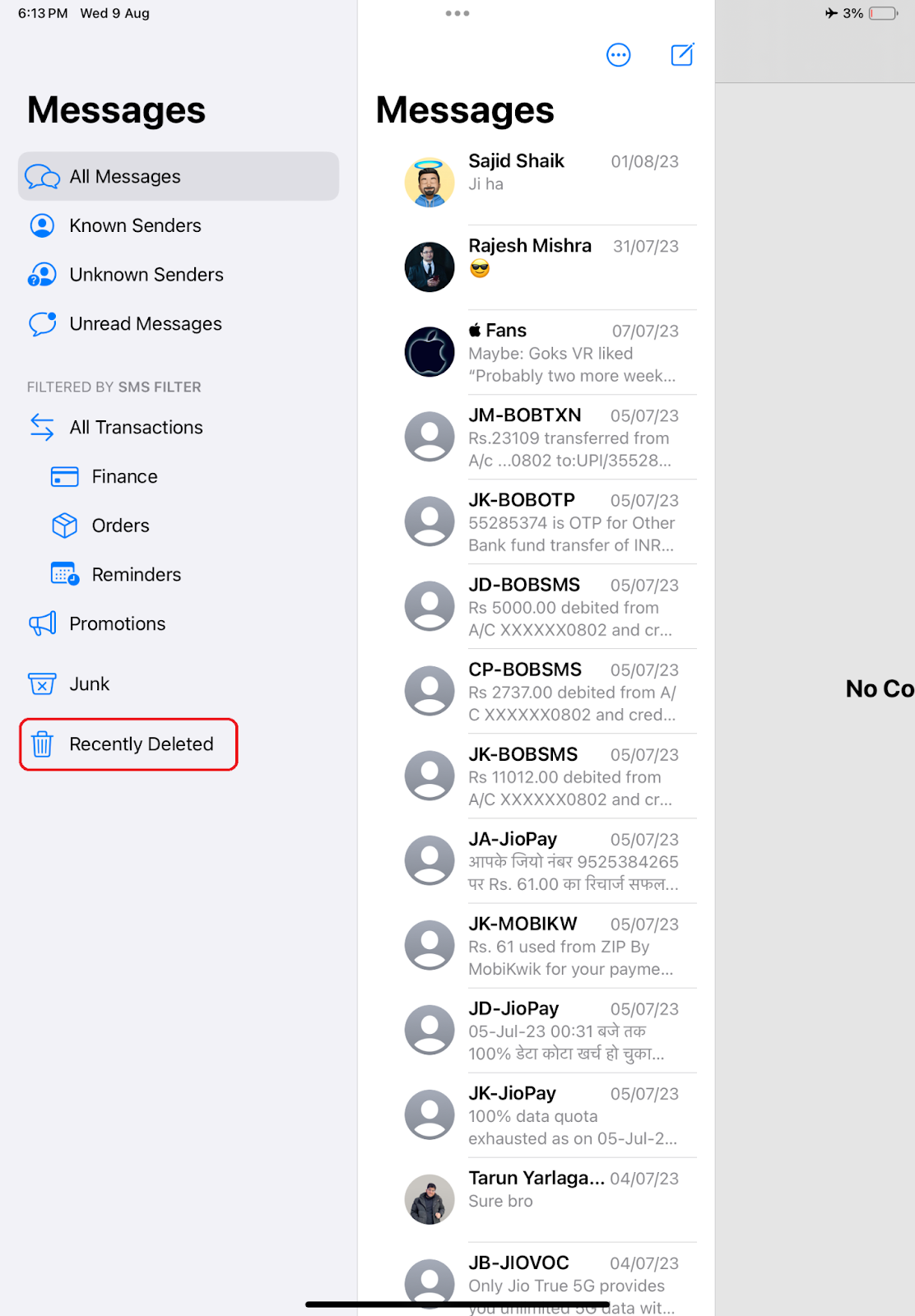
- Pilih pesan yang dihapus.
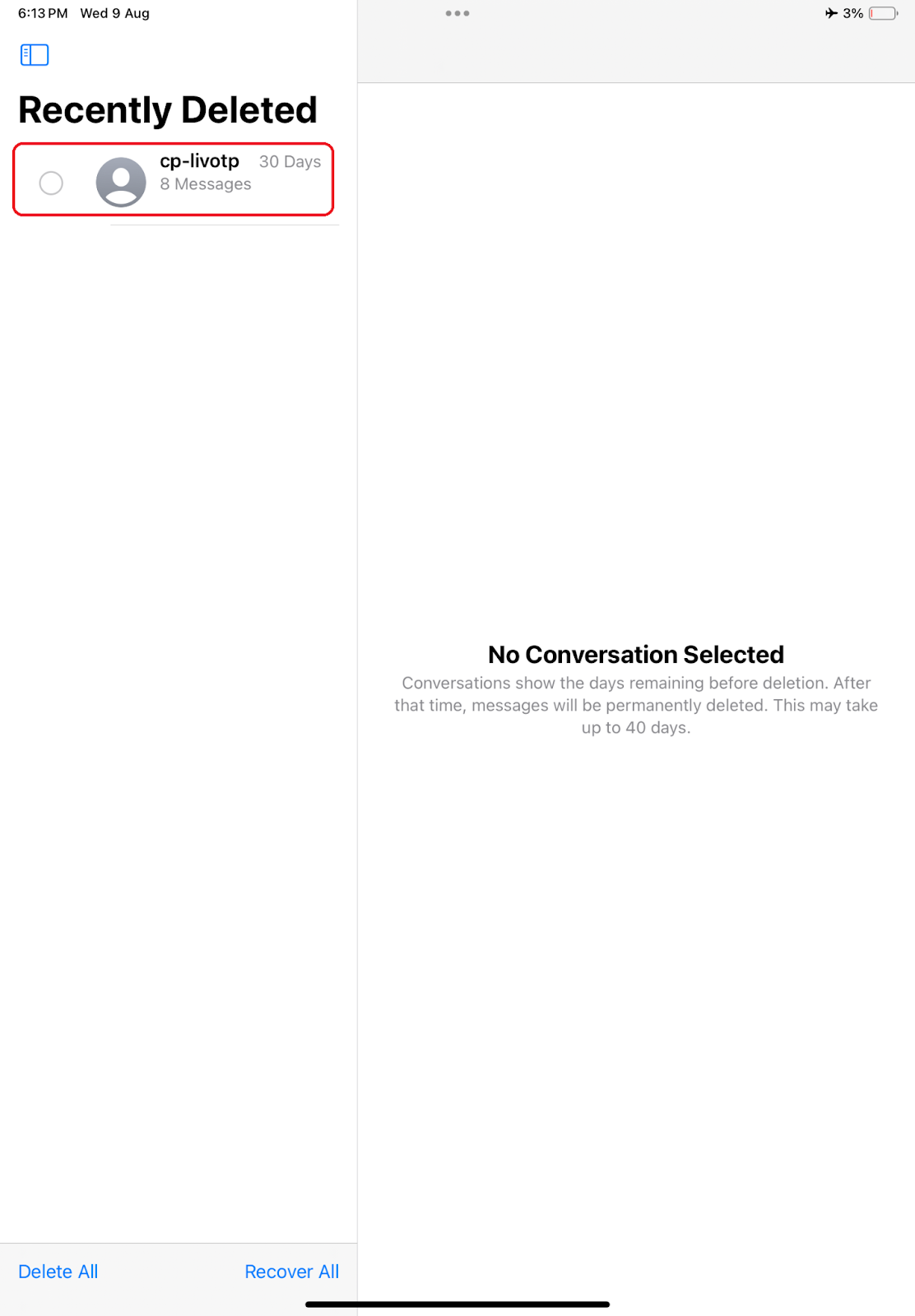
- Klik tombol Pulihkan untuk memulihkannya.
- Prompt konfirmasi akan muncul lagi. Klik Pulihkan Pesan .
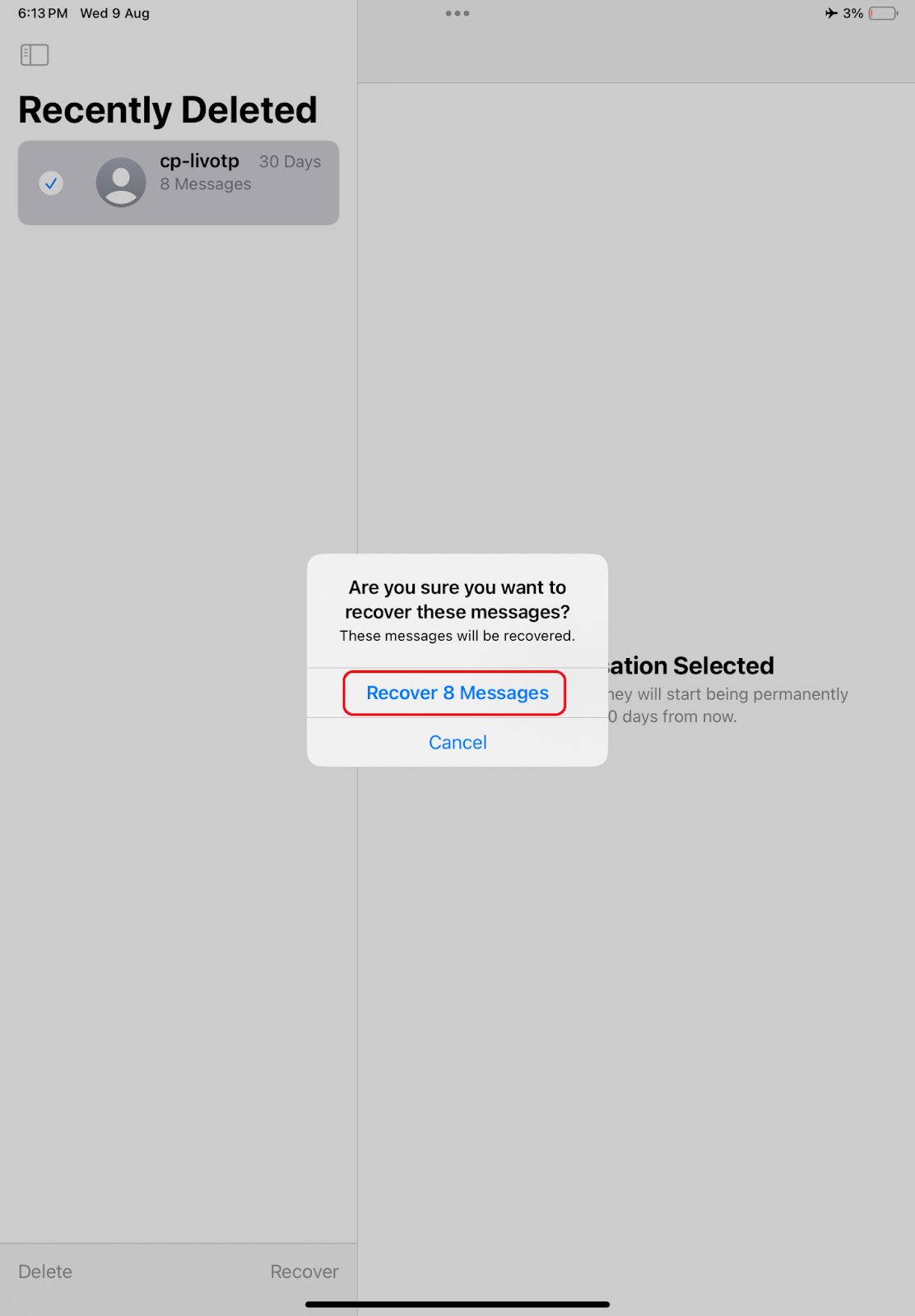
Pulihkan Teks yang Dihapus Menggunakan Aplikasi Pihak Ketiga
Mengambil pesan teks yang terhapus dari iPhone Anda mungkin tampak seperti tugas yang sulit, tetapi ketika semua metode lain gagal, beralih ke aplikasi pemulihan data pihak ketiga bisa menjadi pilihan terakhir Anda. Pasar dibanjiri berbagai aplikasi yang menjanjikan untuk memulihkan pesan dan konten yang dihapus. Oleh karena itu, sangat penting untuk berhati-hati dalam memilih, karena tidak semua aplikasi pemulihan data pihak ketiga memenuhi klaim mereka.
Beberapa aplikasi seperti PhoneRescue dan dr.fone telah menerima ulasan bagus untuk keefektifannya dalam memulihkan pesan teks. Namun, untuk menilai kredibilitas aplikasi dengan benar, Anda harus berhati-hati dan mengevaluasi umpan balik pengguna dengan hati-hati.
Cara Mengembalikan Teks Dengan Operator Anda
Jika semuanya gagal, Anda harus menghubungi layanan pelanggan atau dukungan teknis penyedia jaringan Anda. Ada kemungkinan, meskipun tidak pasti, bahwa penyedia Anda telah menyimpan salinan cadangan data Anda, termasuk pesan lama Anda.
Mungkin saja Anda dapat menemukan cara untuk mendapatkan akses ke cadangan ini, tetapi tindakan ini menghadirkan tantangan tertentu. Kemungkinan Anda harus melalui proses verifikasi identitas. Perlu juga dicatat bahwa operator jaringan biasanya menyimpan catatan SMS untuk durasi terbatas, membuat pengambilan pesan yang berumur satu tahun cukup menantang.
Sebelum menghubungi operator jaringan Anda, Anda harus meneliti secara menyeluruh metode alternatif untuk memulihkan pesan Anda. Hanya ketika semuanya gagal Anda harus menghubungi layanan pelanggan atau tim dukungan teknis operator Anda. Mereka mungkin dapat memberi Anda saran mendalam yang belum Anda pikirkan.
Dapatkan Kembali Pesan Teks yang Dihapus di iPhone dengan Mudah
Ini menyimpulkan diskusi kita. Kami harap Anda telah mencoba semua metode yang dijelaskan di atas dan berhasil memulihkan pesan yang dihapus. Penting untuk diingat bahwa setiap metode memiliki keterbatasannya sendiri. Karena itu, penting bagi Anda untuk memilih cara tergantung pada keadaan pribadi Anda. Terima kasih sudah membaca; bersulang!
FAQ
1. Bisakah saya memulihkan pesan teks jika saya telah melakukan reset pabrik pada iPhone saya?
Anda tidak dapat memulihkan pesan teks dari bagian Baru Dihapus jika Anda telah melakukan reset pabrik pada iPhone Anda. Namun, Anda dapat menggunakan cadangan iCloud atau metode pemulihan lainnya jika Anda telah melakukan reset pabrik.
2. Bisakah pesan teks tertentu dipulihkan dari cadangan tanpa mengembalikan seluruh cadangan ke iPhone saya?
Pesan teks tertentu dapat dipulihkan dari cadangan tanpa mengembalikan seluruh cadangan ke iPhone Anda. Anda dapat melakukannya dengan aplikasi pihak ketiga seperti iCareFone atau PhoneRescue. Aplikasi ini mencari cadangan Anda untuk pesan teks yang dihapus dan memungkinkan Anda memulihkan hanya teks yang Anda inginkan.
3. Apakah ada metode lain untuk memulihkan pesan teks yang dihapus dari iPhone tanpa menggunakan iCloud, iTunes, atau aplikasi pihak ketiga?
Ada beberapa metode lain yang dapat Anda gunakan untuk memulihkan pesan teks yang dihapus dari iPhone tanpa menggunakan iCloud, iTunes, atau aplikasi pihak ketiga. Salah satu caranya adalah dengan menggunakan alat pemulihan seperti iMyFone. Metode lain adalah dengan menggunakan layanan pemulihan data profesional.
4. Apakah memulihkan pesan teks yang dihapus dari cadangan iCloud juga memulihkan gambar, video, atau lampiran apa pun yang merupakan bagian dari pesan tersebut?
Memulihkan pesan teks yang dihapus dari cadangan iCloud juga akan memulihkan semua gambar, video, atau lampiran yang merupakan bagian dari pesan tersebut.
5. Bisakah saya memulihkan pesan teks dari cadangan yang dibuat di iPhone lain?
Ya, Anda dapat memulihkan pesan teks dari cadangan yang dibuat di iPhone atau perangkat iOS lain. Namun, Anda memerlukan akun iCloud atau iTunes yang sama dengan yang Anda gunakan untuk membuat cadangan.
6. Apa yang harus saya lakukan jika proses pemulihan mengalami kesalahan atau gagal diselesaikan?
Jika pemulihan gagal, Anda dapat memeriksa koneksi internet, menggunakan kabel USB lain, memulai ulang perangkat, memperbarui iTunes, atau meminta bantuan Dukungan Apple. Untuk menghindari kesalahan pemulihan, pastikan iPhone Anda dicadangkan dan gunakan cadangan terbaru.
